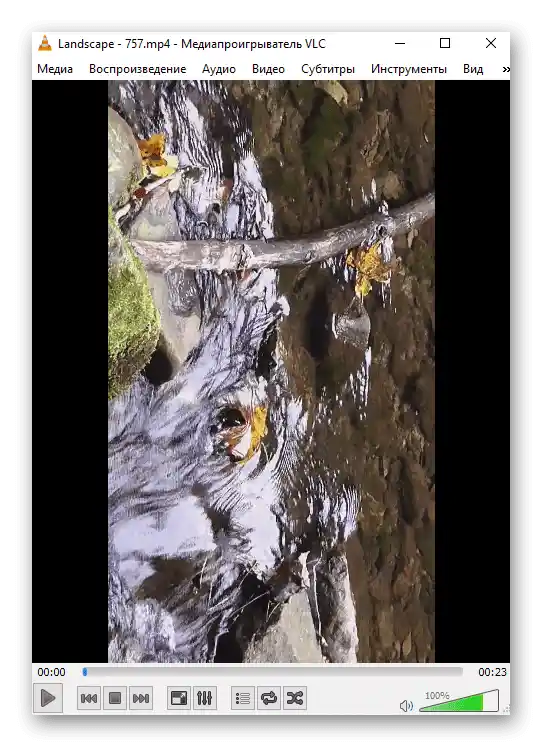Obsah:
Spôsob 1: Aplikácia "Video editor" (Windows 10)
Vo Windows 10 je zabudovaná aplikácia určená na vykonávanie základného strihu videa. Jej funkcie sú dostatočné na to, aby ste mohli nielen otočiť video, ale aj ho orezať, spojiť s iným alebo pridať hudbu.Avšak ďalšie akcie sa vykonávajú len na osobné prianie používateľov, a hlavná úloha sa vykonáva takto:
- Otvorenie menu "Štart" a cez vyhľadávanie nájdite "Video editor".
- Vytvorte nový prázdny projekt kliknutím na špeciálne vyhradenú dlaždicu.
- Určte mu názov alebo ho nechajte tak, ako je — aj tak ho bude možné zmeniť pred uložením.
- V bloku vpravo kliknite na "Pridať" pre prechod k výberu súboru.
- V otvorenom okne "Prieskumníka" nájdite potrebné video a pridajte ho.
- Proces nahrávania potrvá nejaký čas, preto teraz jednoducho čakajte.
- Presuňte prvok z knižnice na časovú os, aby ste začali s úpravou.
- Použite tlačidlo na otáčanie, stlačte ho niekoľkokrát pre dosiahnutie požadovaného efektu.
- Sledujte, ako sa obrázok otáča v okne náhľadu, a klikajte na to isté tlačidlo, kým nedosiahnete požadovaný výsledok.
- Ak je to potrebné, vykonajte ďalšie akcie súvisiace s úpravou obsahu, pomocou zabudovanej funkčnosti aplikácie.
- Potom stačí kliknúť na "Dokončiť video".
- Určte preň kvalitu, vychádzajúc z prijateľnej konečnej veľkosti súboru.
- V sekcii "Ďalšie" sa uistite, že je zaškrtnuté použitie hardvérovej akcelerácie, a oboznámte sa s upozornením od vývojárov.
- Znovu sa objaví okno "Prieskumníka", kde zmeňte názov súboru a vyberte preň miesto na počítači.
- Čakajte na dokončenie exportu, sledujte pokrok v okne Video editora.
- Video sa automaticky prehrá po dokončení, a vy sa môžete uistiť, že otáčanie bolo úspešné.
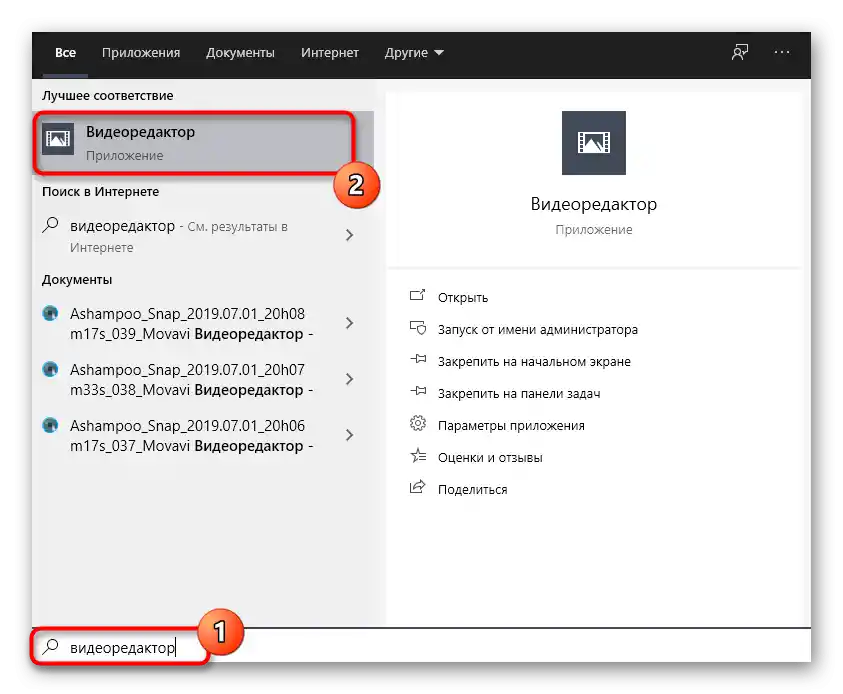
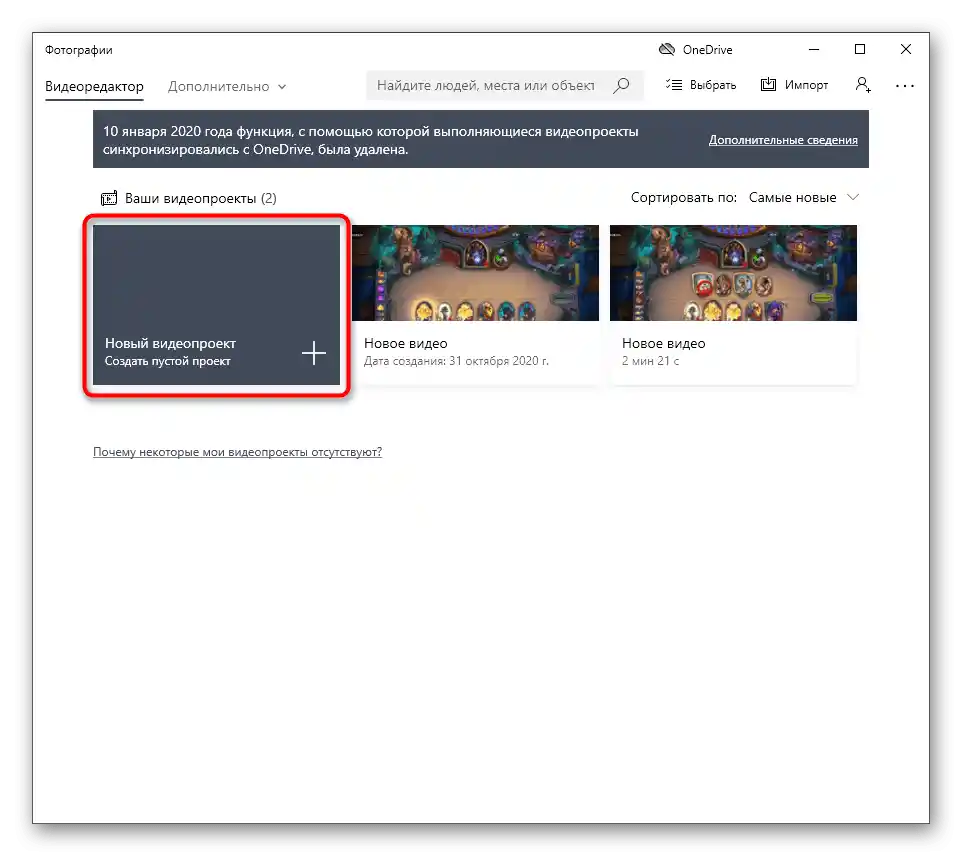
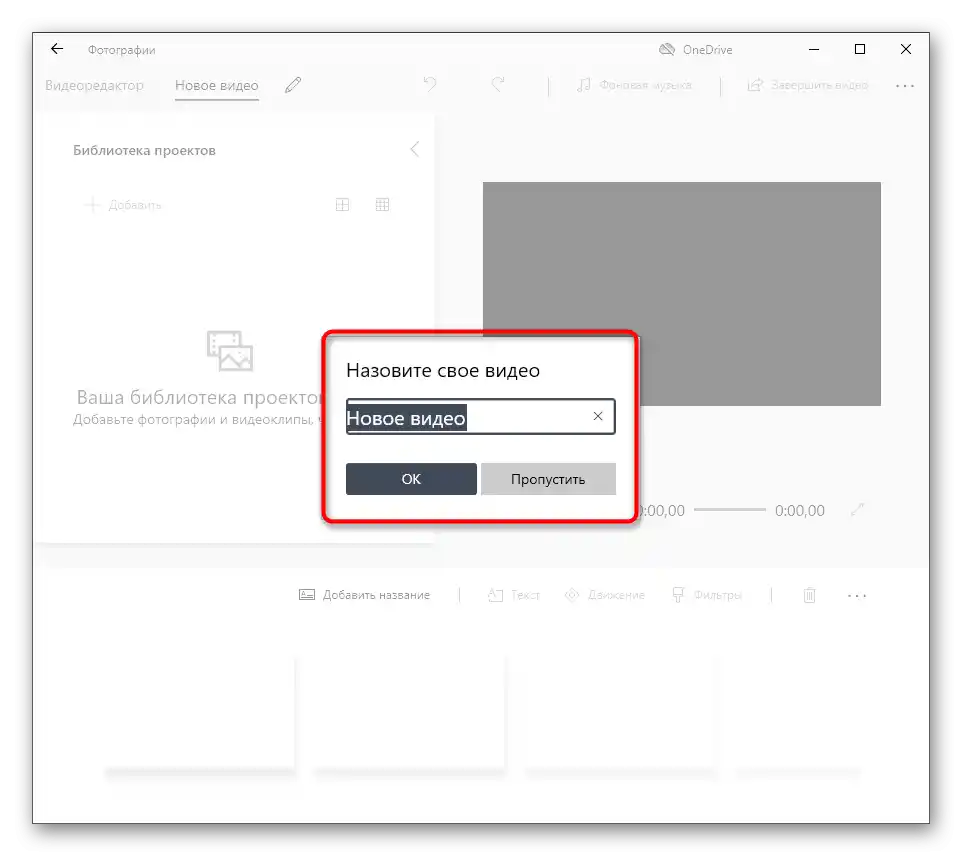
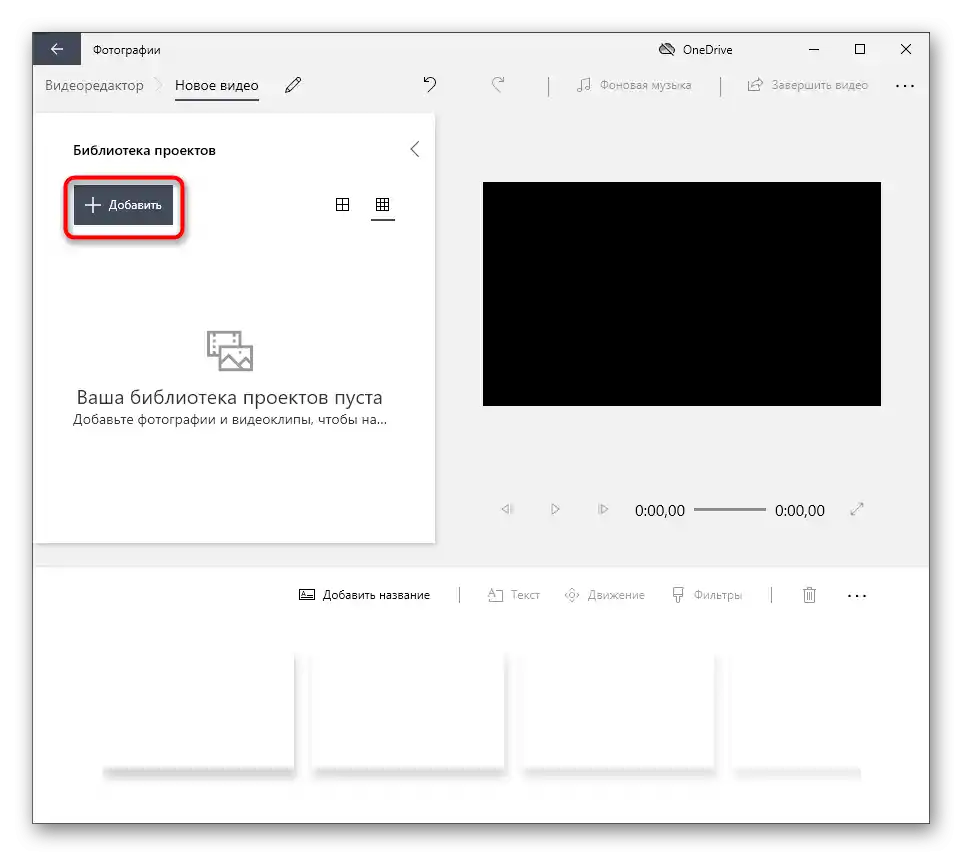
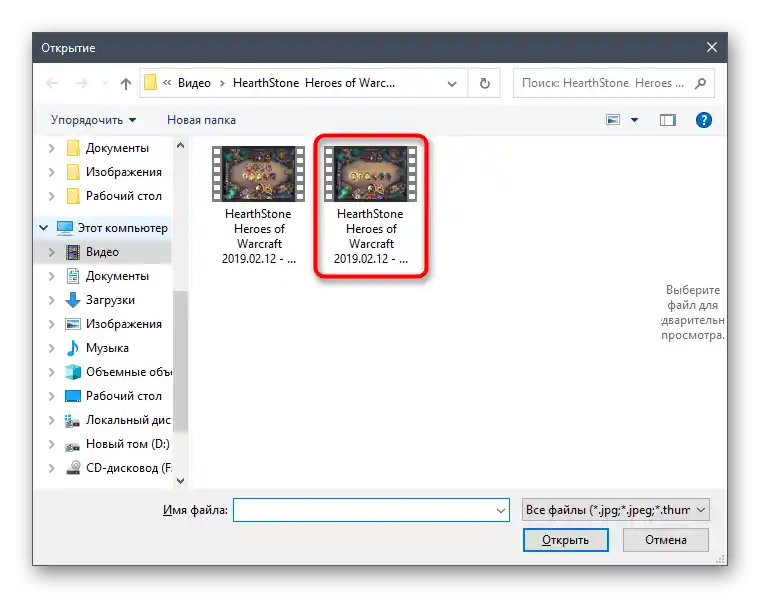
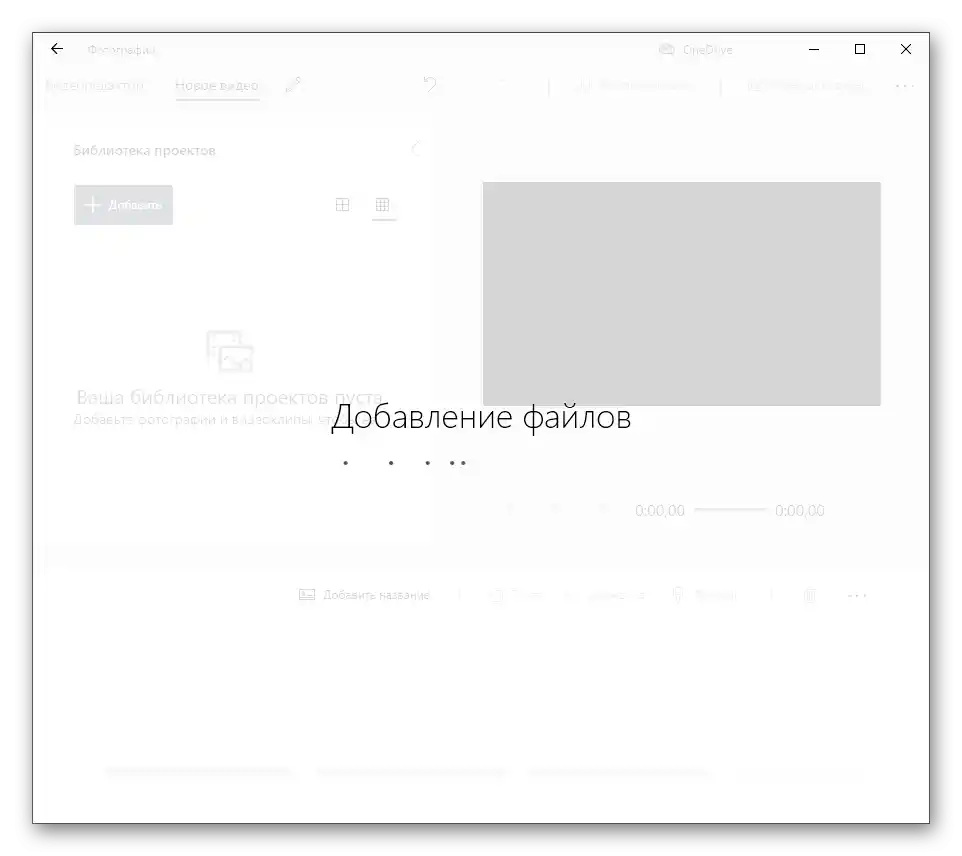
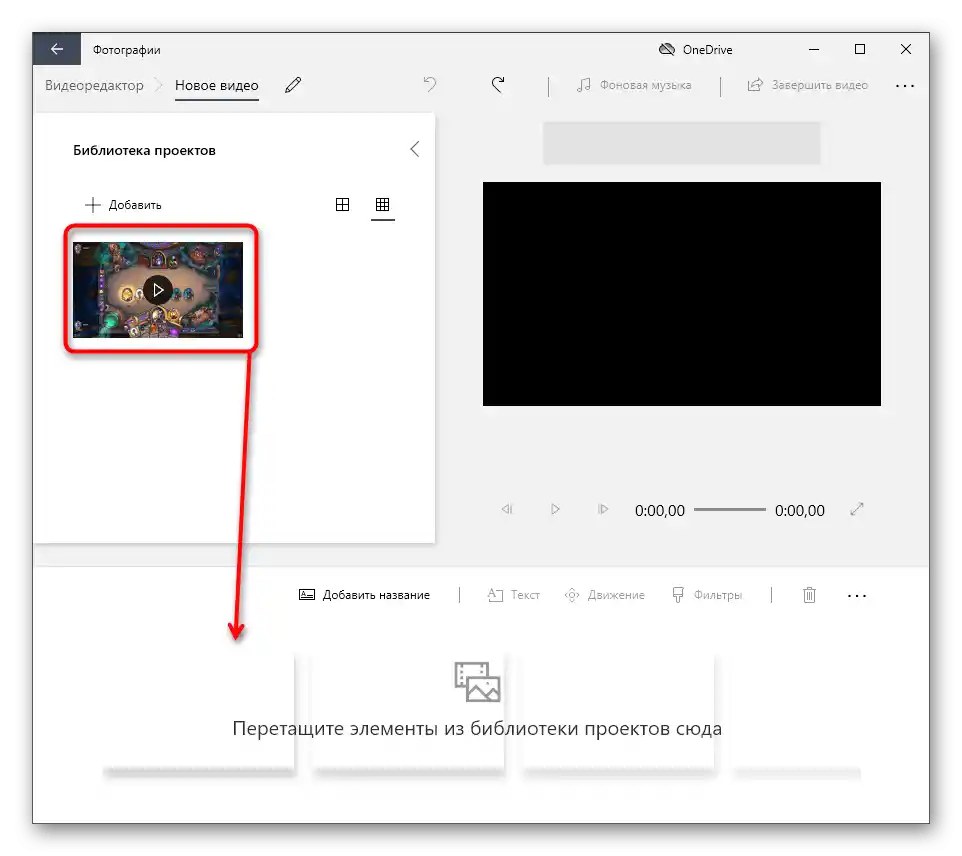
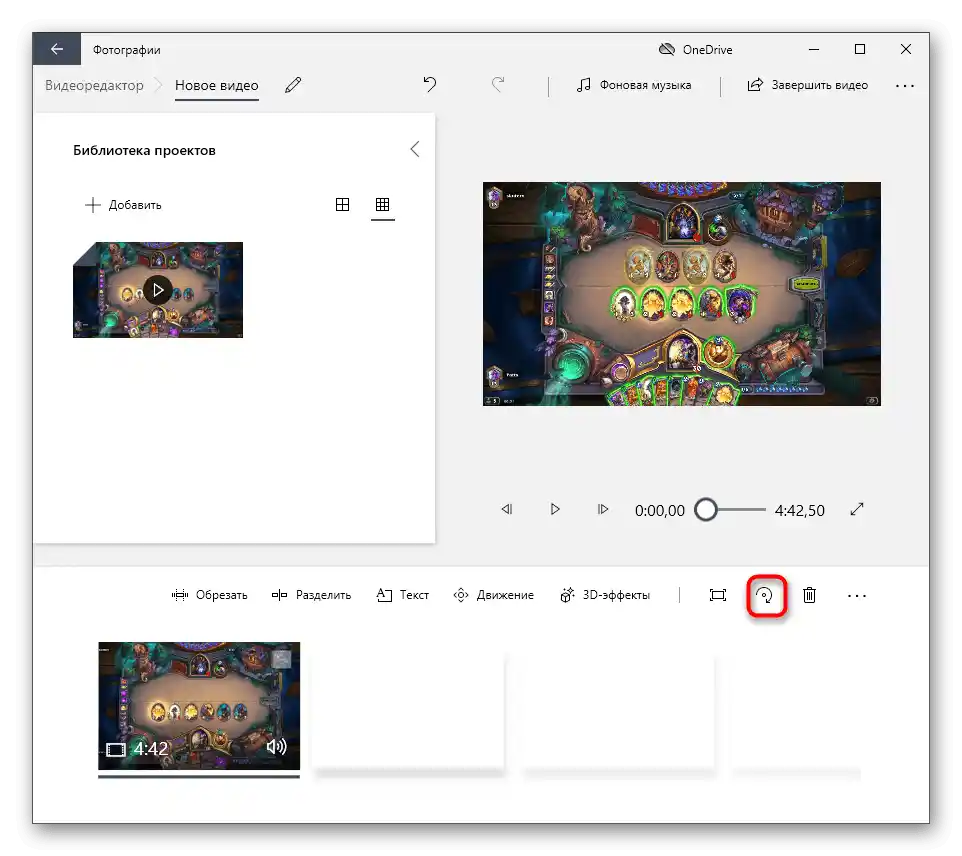
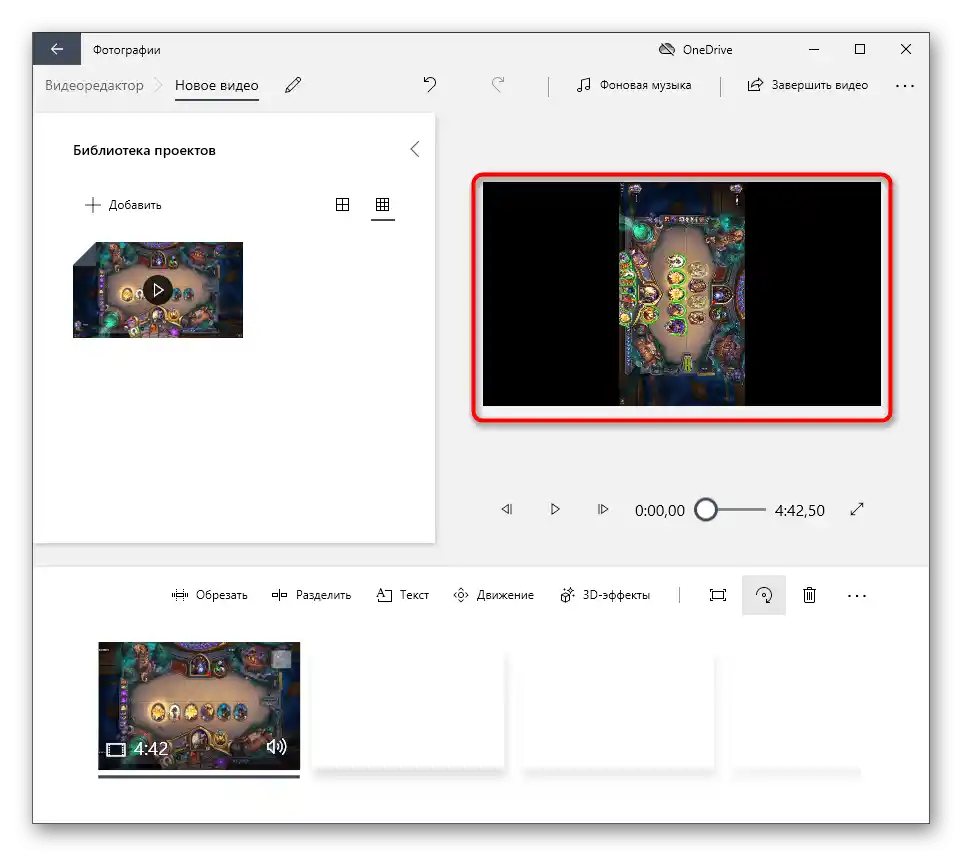
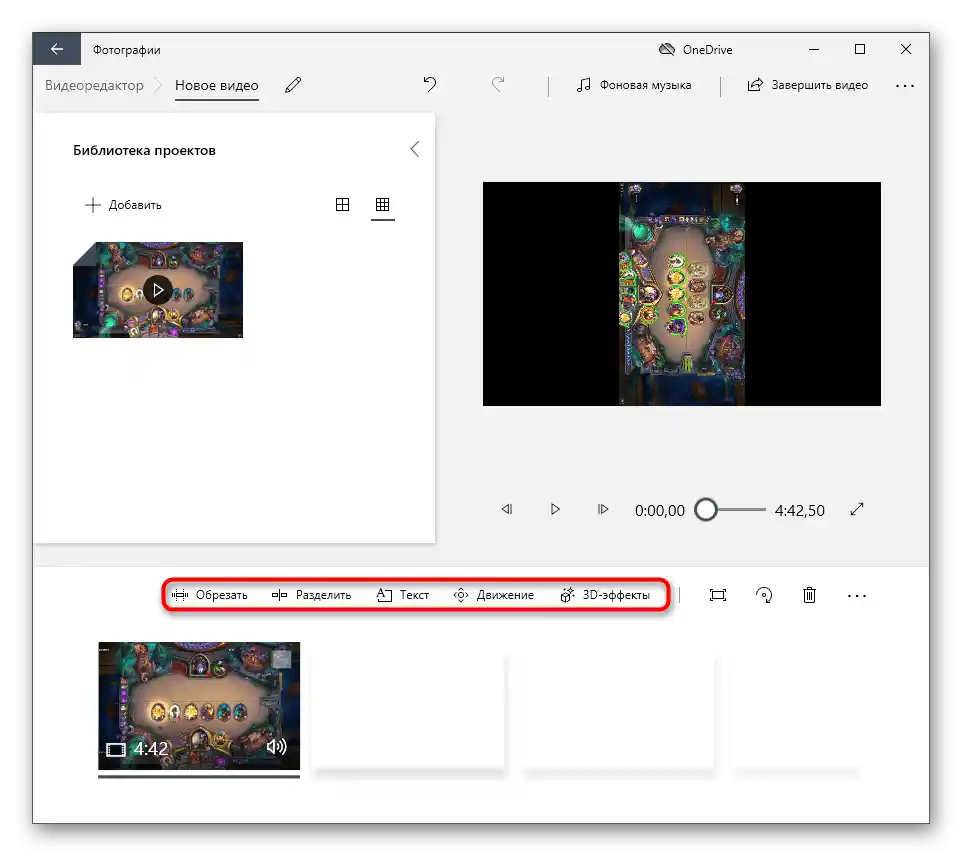
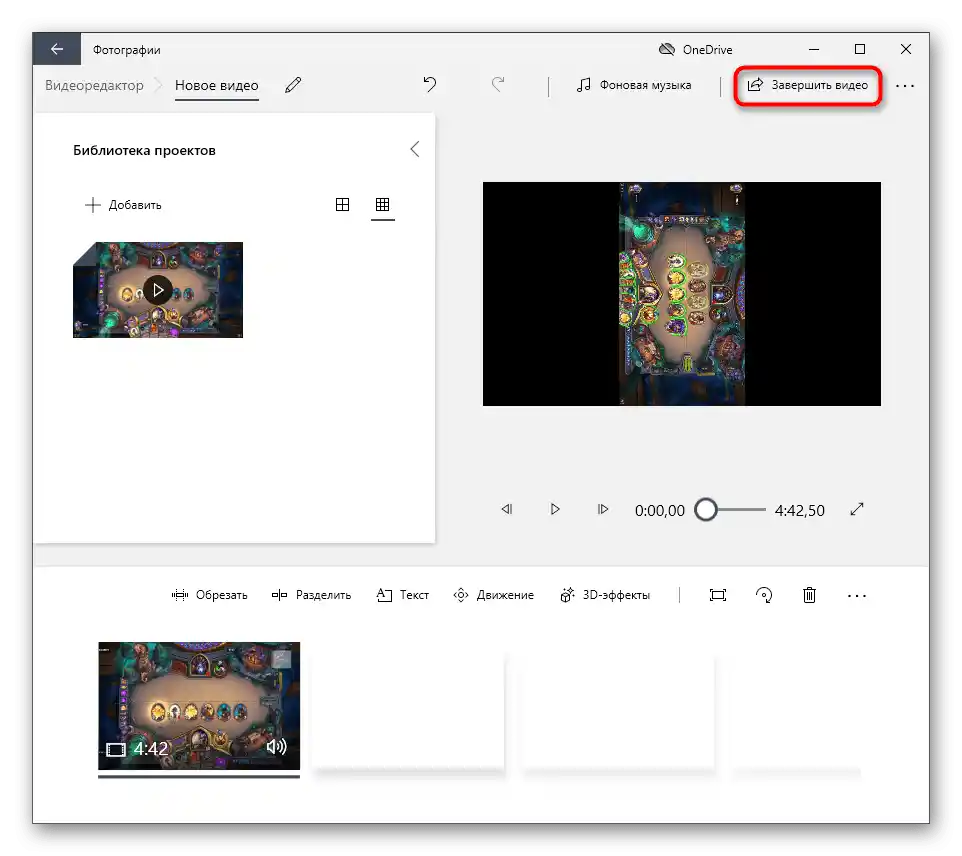
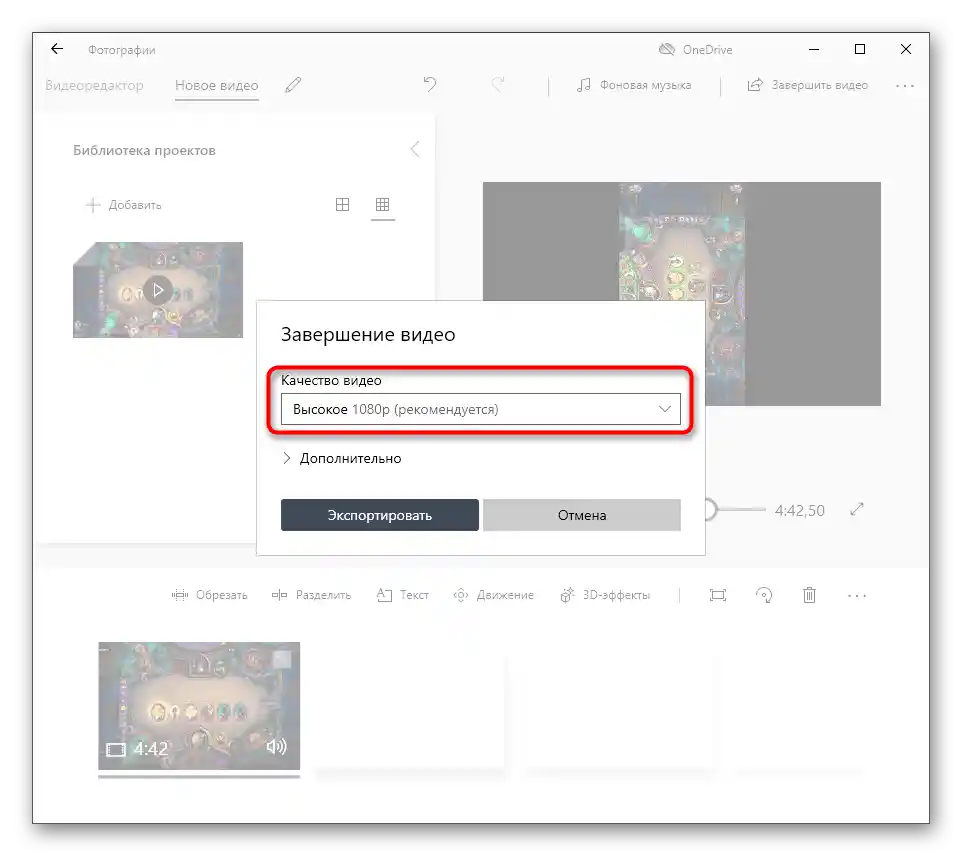
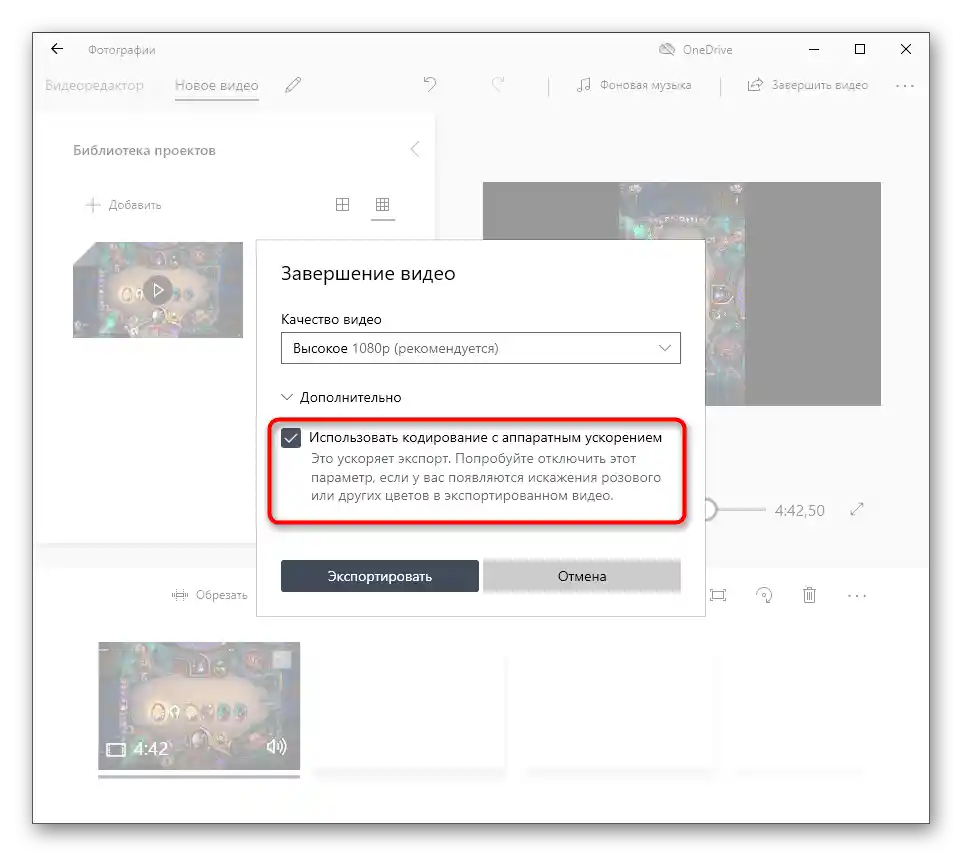
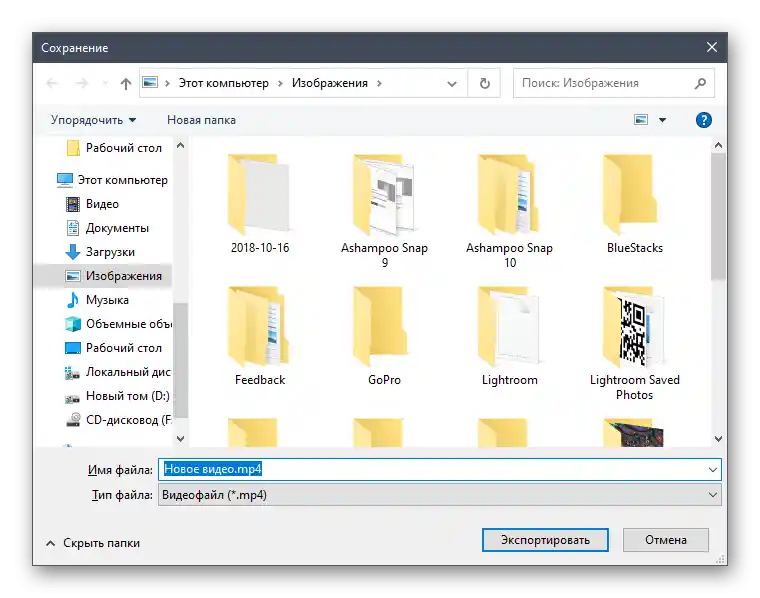
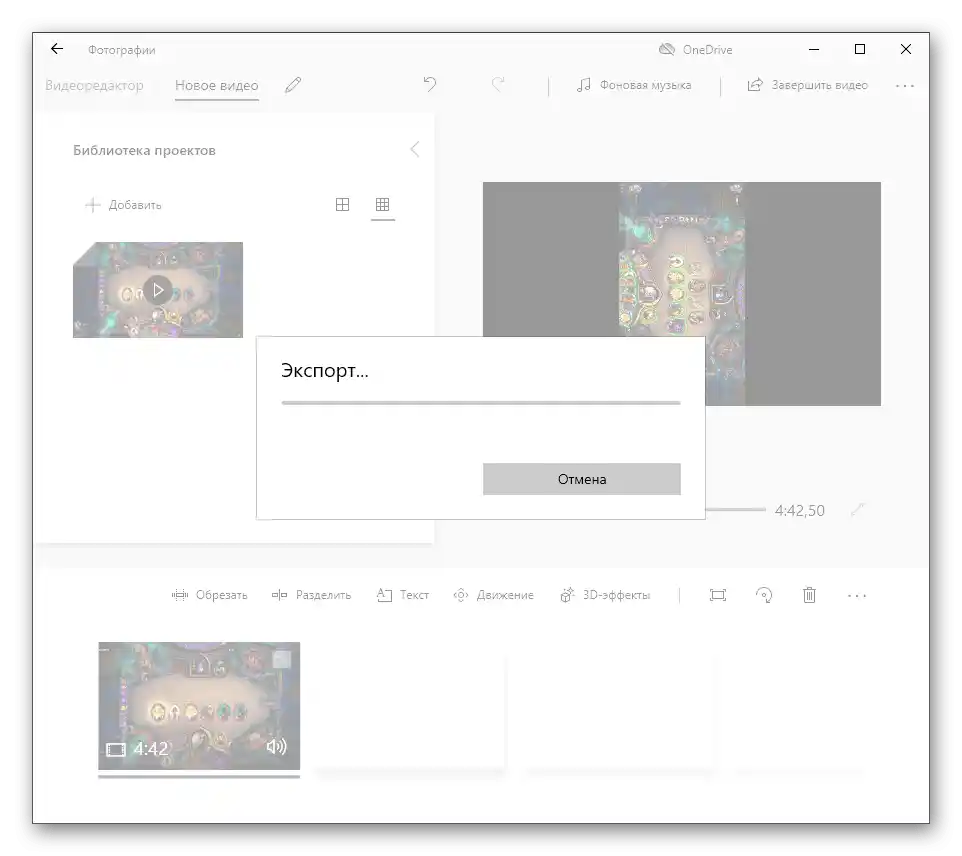
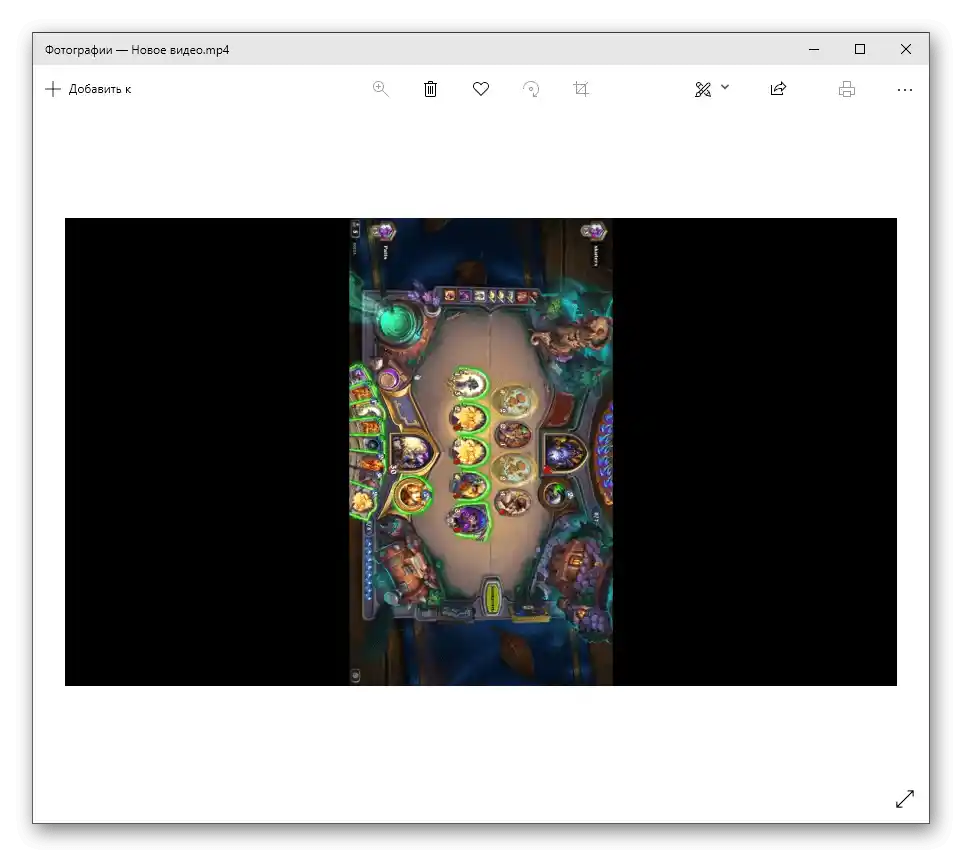
Ako vidno, prejednaná aplikácia skvele zvláda svoju hlavnú úlohu, umožňujúc za pár minút vykonať otáčanie videa a uložiť ho ako samostatný súbor.Možno, v budúcnosti sa funkčnosť programu rozšíri, preto môžete sledovať jeho aktualizácie, ak chcete používať na trvalej báze.
Spôsob 2: Nainštalovaný videoprehrávač na počítači
Použitie nainštalovaného videoprehrávača od tretieho vývojára je posledná možnosť otočiť video bez sťahovania ďalšieho softvéru. Vstavané prehrávače v OS takúto funkciu nepodporujú, navyše mnohí používatelia hneď po inštalácii Windows sťahujú svoj obľúbený prehrávač a prehrávajú videá len cez neho. V jednotlivých pokynoch na nasledujúcich odkazoch nájdete popis otočenia videa v troch rôznych populárnych prehrávačoch a môžete sa rozhodnúť, ktorá inštrukcia bude vhodná konkrétne vo vašom prípade.
Podrobnejšie:
Učíme sa otáčať video vo VLC Media Player
Otočenie videa v Media Player Classic
Ako otočiť video v KMPlayer